Несколько дней назад я обсуждал с некоторыми пользователями, что там старая игра , Который Diablo 2 , она страдала от Проблемы с загрузкой в Windows 10. Итак, теперь я покажу вам самый простой способ, которым вы можете следовать, чтобы убедиться, что Играть в старые игры Без проблем в Windows 8 и новее.
в то время как Играть в старые игры В Windows 10, Windows 8 или Windows 8.1 это возможно, но вы можете столкнуться с серьезными проблемами с некоторыми, если не с большинством из них. Мы можем дать вам множество советов, уловок и уловок, но есть методы, которые мы лично проверили и рекомендуем всем. Таким образом, вы обязательно будете играть в старые Duke Nuke, Quake и т. Д., А также в игры MS-DOS на Windows 10 и наслаждаться старыми добрыми временами.
Microsoft также пытается сделать приложения и форматы файлов обратно совместимыми. Но так получается не всегда. Иногда разница между операционными системами слишком велика, и ваши любимые старые игры или приложения для Windows работают не так, как вы ожидали.

Приложения, разработанные для Windows XP, Windows 98 и более ранних версий, начали испытывать трудности при запуске. Многие из них перестают работать, если вы не найдете исправления для старого программного обеспечения Windows 10. Даже при использовании встроенных режимов совместимости Windows 10 некоторые приложения отказываются возвращаться к жизни.
Прежде чем терять надежду, попробуйте эти советы Чтобы играть в старые игры для Windows и ваши любимые приложения в Windows 10.
Почему старые игры и приложения не работают в Windows 10?
Да, некоторые старые игры и приложения работают в Windows 10. Это зависит от типа приложения. Если приложение или игра представляют особую ценность для пользовательской базы, можно найти обходной путь. В противном случае вам следует обратиться к этому короткому списку причин, по которым старое приложение отказывается играть в мяч, как это было раньше в Windows 10.
- Зависимости от старых версий приложений: Некоторые приложения используют старые библиотеки, которые больше не включаются автоматически при установке Windows 10.
- 16-битные приложения: 64-битные версии Windows не имеют встроенного уровня совместимости для старых 16-битных приложений.
- DOS-приложения: Windows 10, как и все версии Windows, начиная с Windows XP, больше не работает с заголовком DOS. Некоторые приложения DOS все еще работают, но подавляющее большинство, особенно игры, просто не запускаются.
- DRM: Еще одна проблема, с которой сталкиваются старые приложения Windows, - это несуществующие или устаревшие решения DRM, которые останавливают работу приложения. Например, SecuROM DRM вызывает большие проблемы для старых игр на новых системах.
Как запускать старые игры и приложения в Windows 10
1. Запускаем от имени администратора
Если ваша проблема связана с приложением Windows XP, первым делом попробуйте запустить приложение от имени администратора. В эпоху Windows XP ответственность обычно лежит на большинстве пользователей. В Windows 10 это не всегда так, поскольку Microsoft пытается повысить безопасность. Разработчики этих приложений запрограммировали их, предполагая, что у них есть доступ администратора, и приложение выйдет из строя, если этого не произойдет.
Перейдите к исполняемому приложению или его ярлыку, щелкните правой кнопкой мыши и выберите «Запустить от имени администратора».

2. Решить проблемы совместимости
Если щелкнуть приложение правой кнопкой мыши не удается, мы можем попытаться позволить Windows 10 принять собственное решение о настройках совместимости. Windows 10 имеетСредство устранения неполадок совместимости приложенийкоторый помогает «находить и решать общие проблемы совместимости».
Используйте менюНачало" Ищи Совместимость программ. Выберите наиболее подходящий вариант, чтобы открыть средство устранения неполадок.
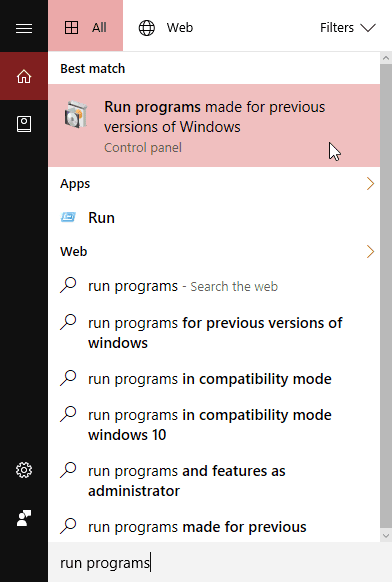
выберите Дополнительно -> Запуск от имени администратора , затем продолжить.
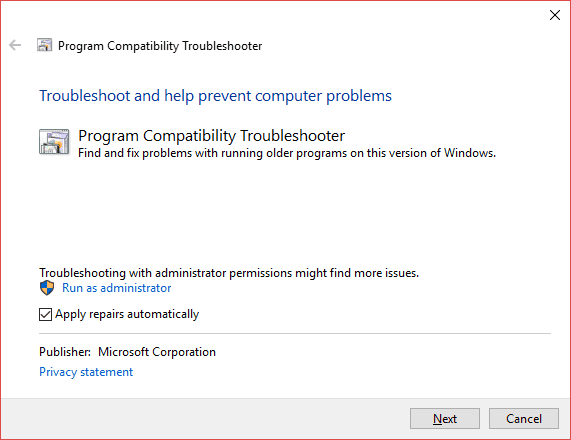
Средство устранения неполадок теперь просканирует вашу систему на предмет возможных проблем с совместимостью. Если вашего приложения нет в списке, выберите опцию Не внесено в список , и выберите следующий.
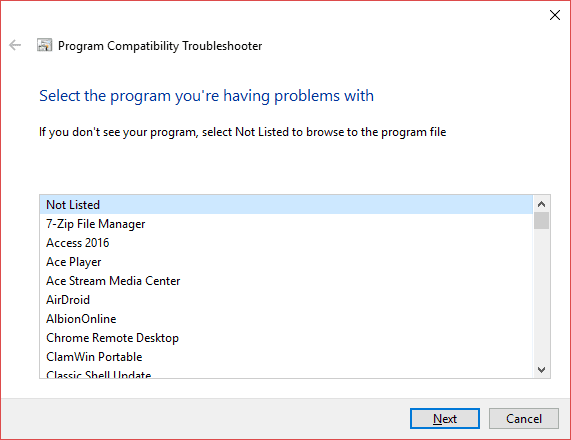
Вам необходимо перейти к исполняемому файлу или ярлыку приложения. Я испытаю одну из величайших игр футбольный менеджмент когда-либо созданный: Премьер Менеджер 98.
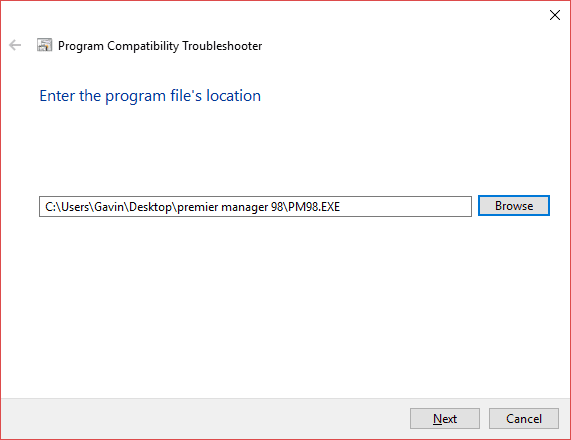
Найдите Попробуйте рекомендуемые настройки.
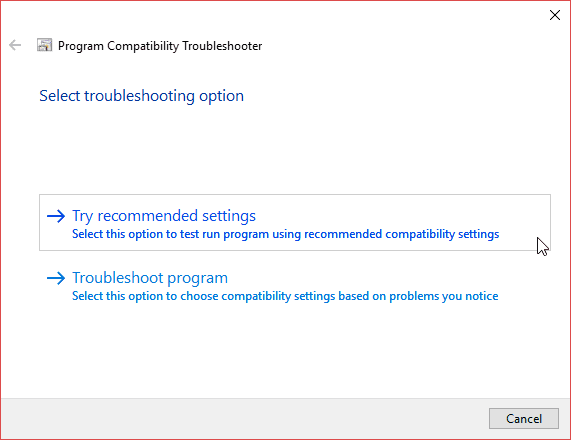
После применения настроек протестируйте приложение. Как видите, приложение теперь работает, хотя и с оговоркой, что мне нужен оригинальный компакт-диск. Нажмите "Далее.
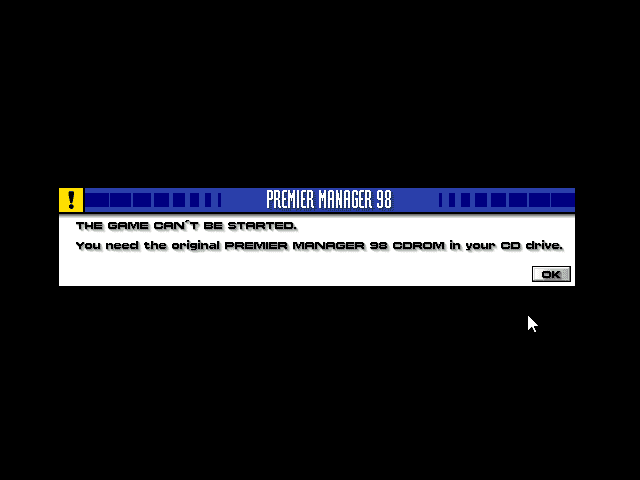
Ошибка совместимости приложений
Средство устранения неполадок теперь спросит вас, было ли восстановление успешным. При выборе «Да» эти настройки для этого приложения будут сохранены перед закрытием средства устранения неполадок. Указать Нет , Попробуйте еще раз с другими настройками Откроется дополнительное диалоговое окно, содержащее следующие параметры:
- Приложение работало в предыдущих версиях Windows, но теперь не устанавливается и не запускается.
- Программа открывается, но отображается некорректно.
- Приложению требуются дополнительные разрешения.
- Я не вижу свою проблему в списке.
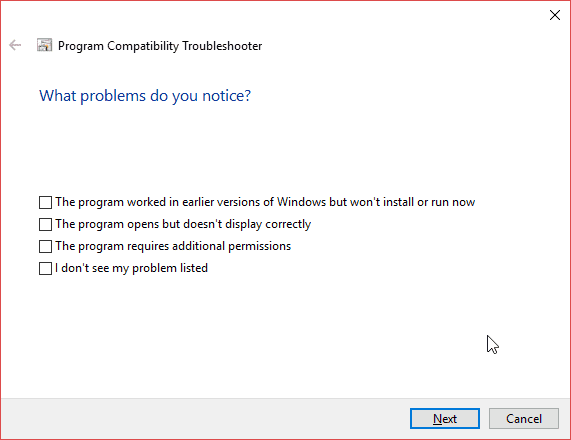
3. Ручные настройки совместимости с Windows 10.
Вам не нужно использовать средство устранения неполадок, чтобы узнать, как запускать старые игры в Windows 10. Вы можете получить доступ к параметрам совместимости с Windows 10 через меню. Характеристики приложения.

Выбрать вкладку совместимость. Используйте параметр режима совместимости, чтобы запустить приложение в предыдущей версии Windows. Кроме того, вы найдете настройки совместимости для низких цветовых режимов, работу с разрешением экрана 640 x 480, отключите масштабирование дисплея при настройках высокого разрешения и запустите это приложение от имени администратора.
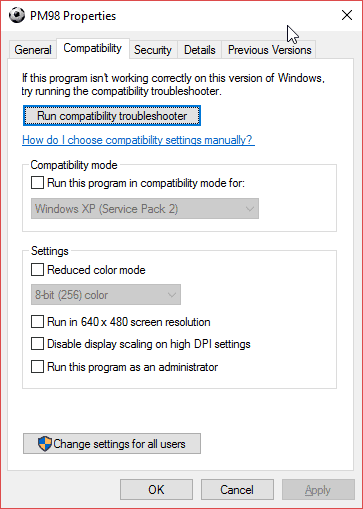
Автоматическое средство устранения неполадок предлагает те же параметры. Когда вы закончите, коснитесь Применить -> ОК.
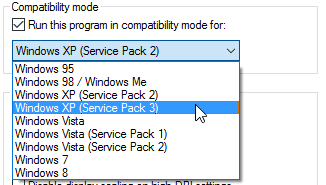
Имейте в виду, что эти изменения влияют только на вашу учетную запись пользователя. Если вы хотите применить изменения настроек совместимости к каждому пользователю, используйте кнопку. Измените настройки для всех пользователей.
Как и в случае с автоматическим средством устранения неполадок, это будет экспериментальный процесс, в котором будет много неправильного и немного правильного.
4. Неизвестные драйверы
10-разрядная и 64-разрядная версии Windows 32 используют подход цифровой подписи драйвера. Требует Принудительная подпись драйвера Все драйверы должны иметь действующую подпись. Подпись драйвера помогает обеспечить безопасность и стабильность, гарантируя, что вредоносные или нестабильные драйверы не проникнут через сеть.
В некоторых случаях старая игра или приложение не будут использовать последние версии драйверов. В этом случае Windows не разрешит установку или запуск приложения. Однако вы можете отключить цифровая подпись для драйвера - но после этого ваша система станет более уязвимой для атак. Все зависит от того, насколько вы отчаянно хотите играть в игру или использовать приложение.
Отключить политику цифровой подписи драйверов
Вы можете использовать список Дополнительные параметры загрузки (Дополнительные параметры загрузки) Для загрузки Windows 10 с отключенной политикой цифровой подписи драйверов. Использование параметра загрузки для отключения политики цифровой подписи драйвера не является постоянным изменением, и этот параметр будет снова включен при следующем перезапуске Windows 10. Однако вы должны удалить драйверы, которые вы устанавливаете, когда политика цифровой подписи отключена. .
Откройте расширенное меню загрузки, нажав клавишу Shift при нажатии перезагрузки.
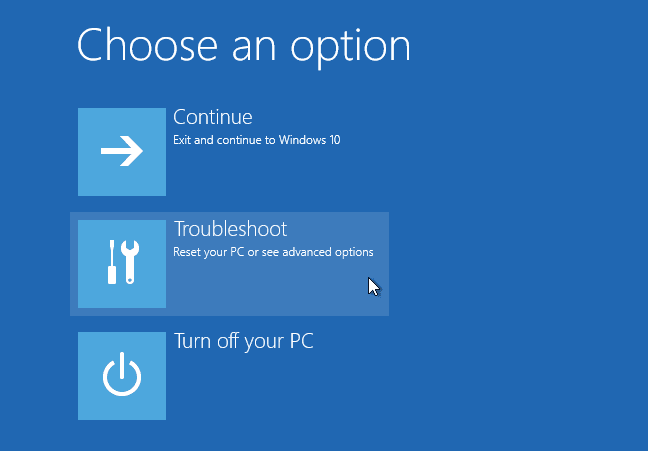
Найдите Устранение неполадок -> Дополнительные параметры -> Параметры запуска. Вы должны были попасть на этот экран:
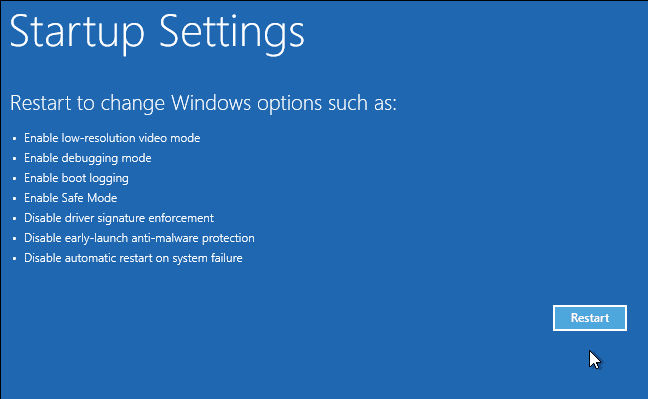
Нажмите перезапуск.
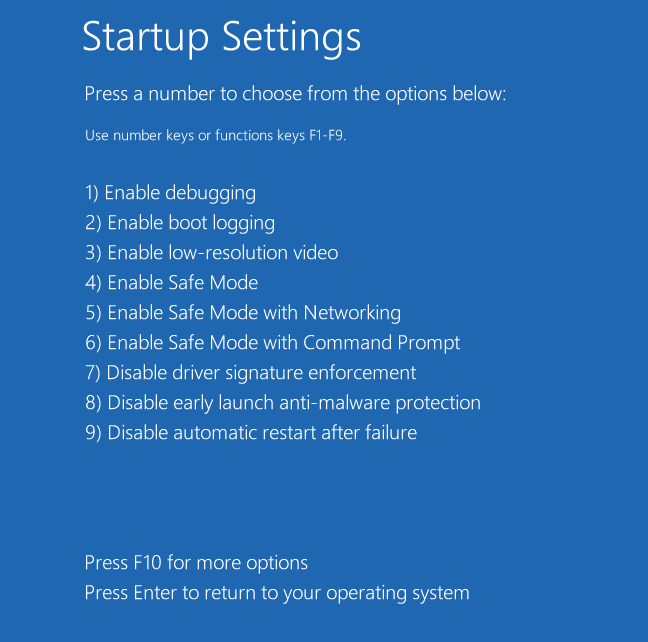
Найдите 7 На экране настроек запуска, чтобы активировать опцию «Отключить политику цифровой подписи драйверов. Нажмите на Enter чтобы перезагрузить вашу систему. Теперь вы можете свободно устанавливать неподписанные драйверы.
5. Используйте виртуальную машину.
Windows 7 включает «Windows XP Mode. Отличная функция, которая по сути представляла собой виртуальную машину с лицензией XP. Однако это немного упростило запуск старых приложений. К сожалению, в Windows 10 нет Режим XP. Однако вы можете использовать виртуальное устройство Чтобы создать свой режим XP.
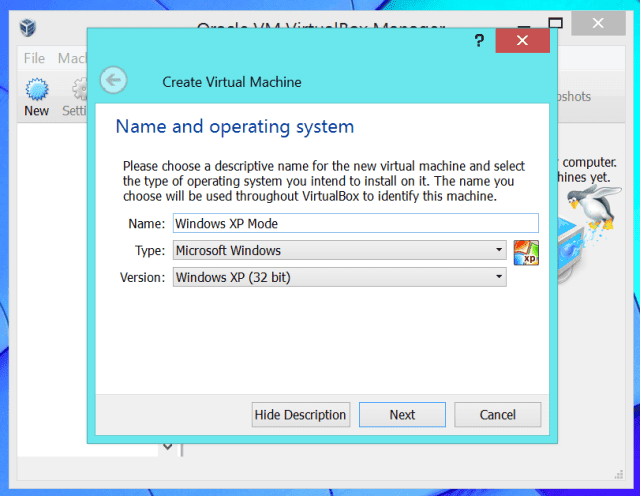
Все что тебе нужно это виртуальное устройство , Такие как VirtualBox или же VMware Player Лицензия Windows XP устарела, но очень важна. Установите лицензию Windows XP на виртуальную машину, и вы сможете запускать свое приложение в более старой версии Windows в окне на рабочем столе.
На самом деле это не идеальное решение. успех зависит виртуальная машина в приложении. Кроме того, виртуальные машины имеют ограниченную поддержку компонентов.
6. ДОСБокс
Если у вас есть старое приложение DOS или игра, которая отказывается запускаться, то DOSBox Он будет твоим другом. DOSBox - это бесплатное приложение, которое запускает полную среду DOS в Windows 10, позволяя запускать старые игры и приложения DOS.
DOSBox восстанавливает сотни классические игры к жизни. Он используется очень хорошо, а это означает, что если вы застряли, найдется онлайн-решение. Точно так же вы можете покупать игры через GOG.com предварительно упакован для запуска в экземпляре DOSBox.
Скачать: DOSBox для Windows
Запускайте свои старые компьютерные игры и приложения из прошлого!
Ностальгия - сильное влечение. знать: люблю бегать Старые игры для Windows. Однако Windows 10 не всегда хочет играть в мяч так, как вы этого хотите. В идеале вы сможете найти современные альтернативы старым приложениям. Однако это не всегда возможно, и это невозможно для некоторых бизнес-приложений.
К счастью, одним из способов, описанных выше, будет решение, так что попробуйте!
Если вы чувствуете необходимость поиграть старые компьютерные игры Посетите эти сайты, где вы можете Скачать старые игры бесплатно или эти способы Легально играть в старые игры на Android.







